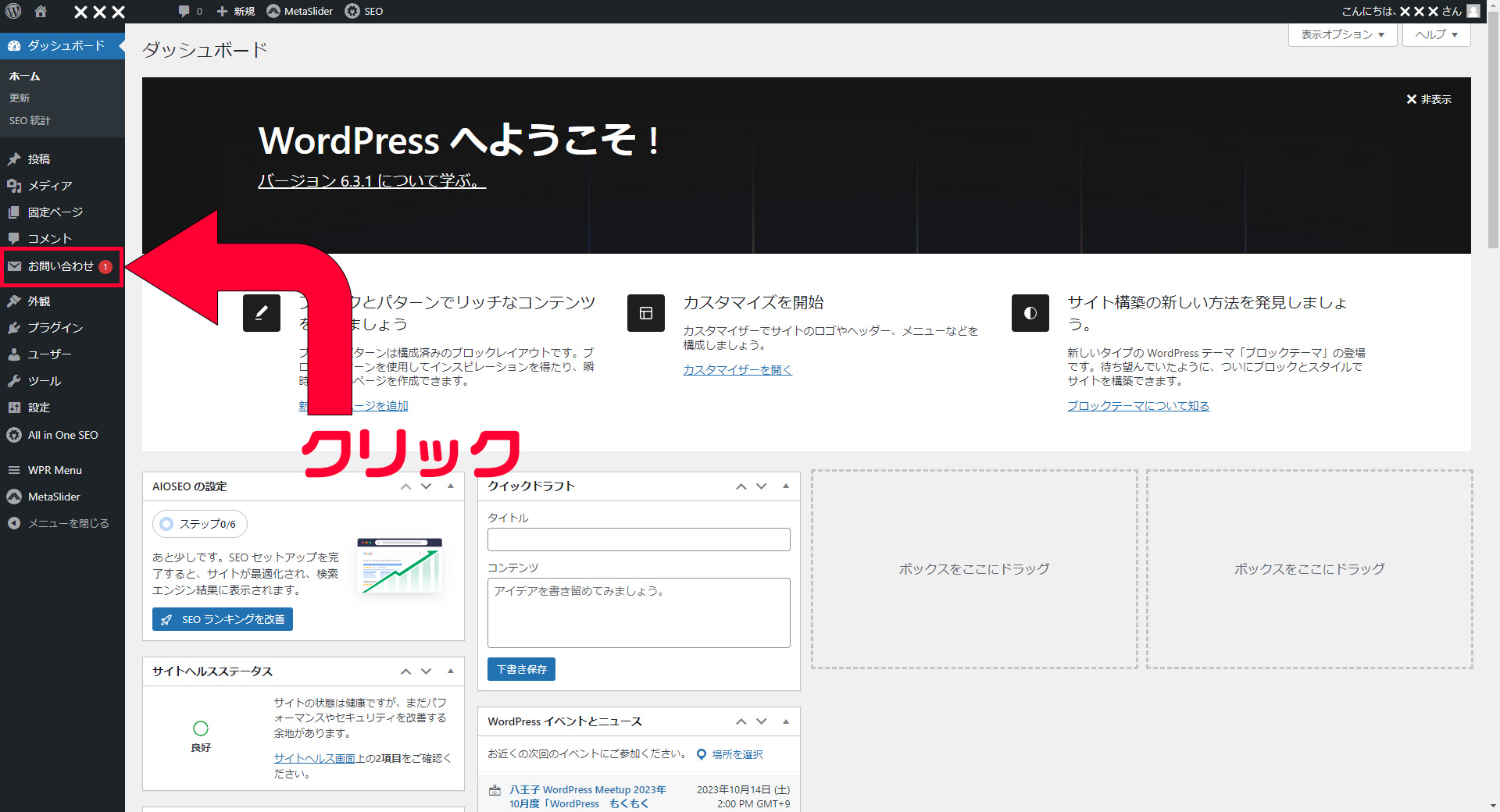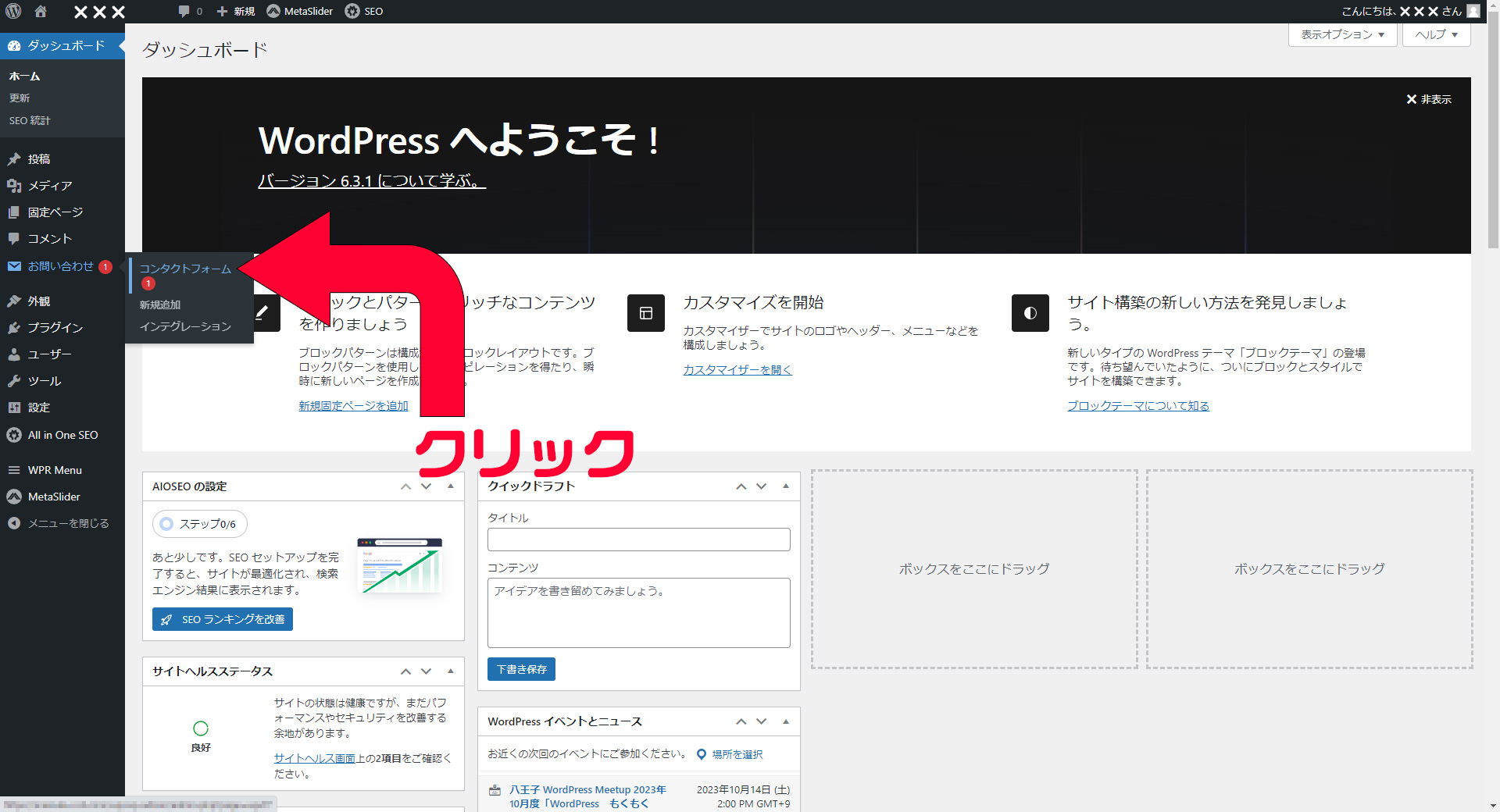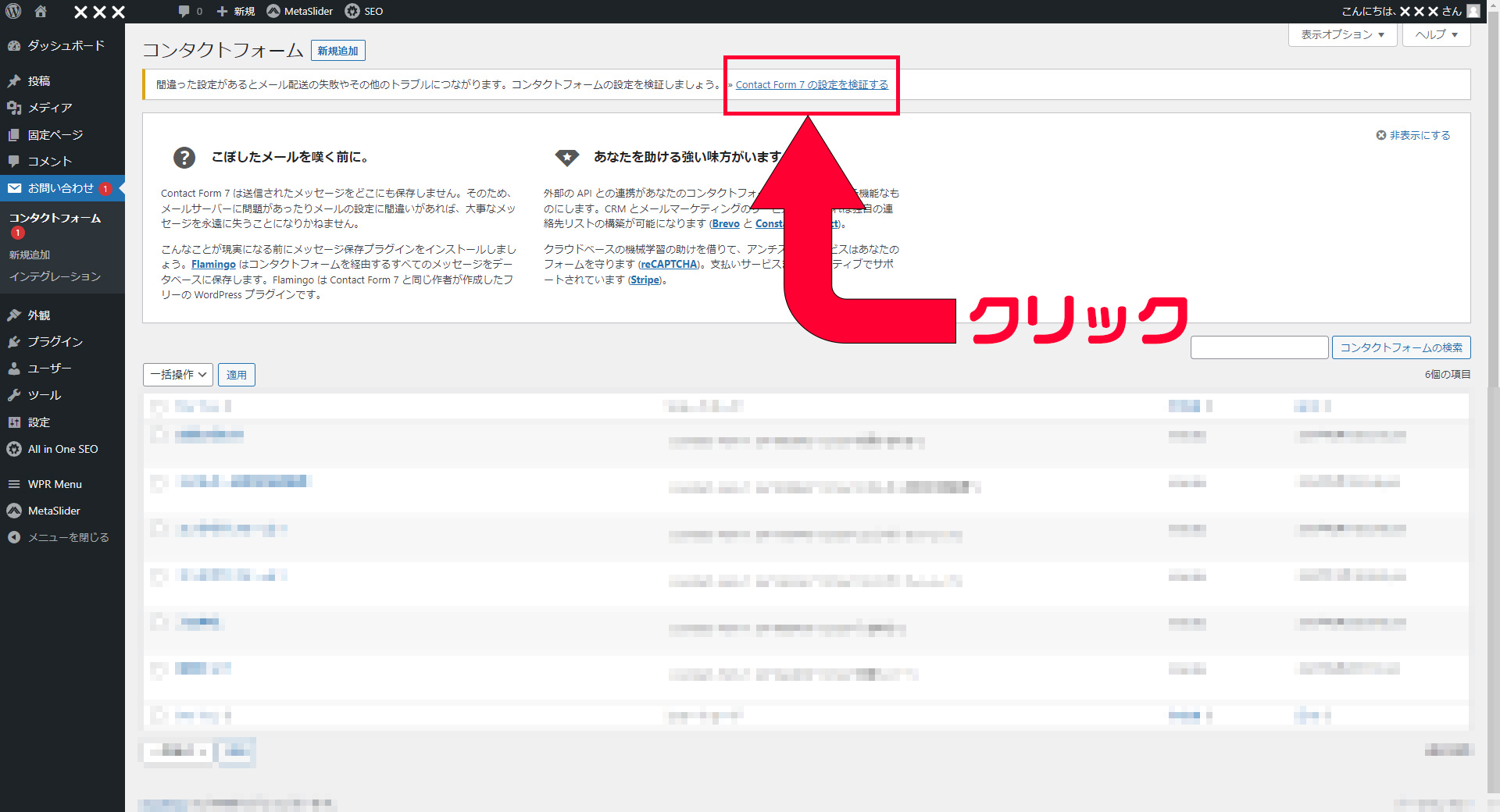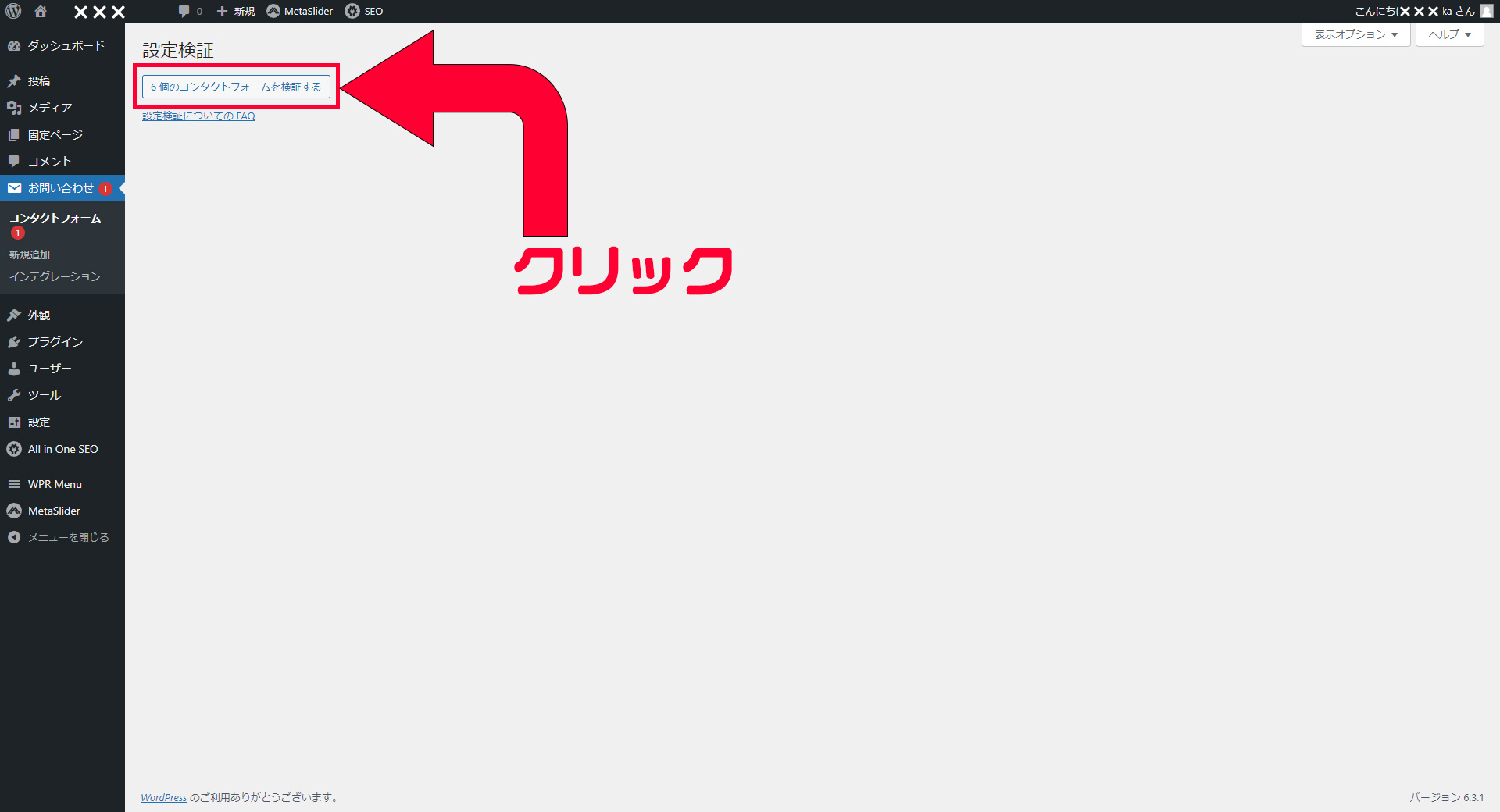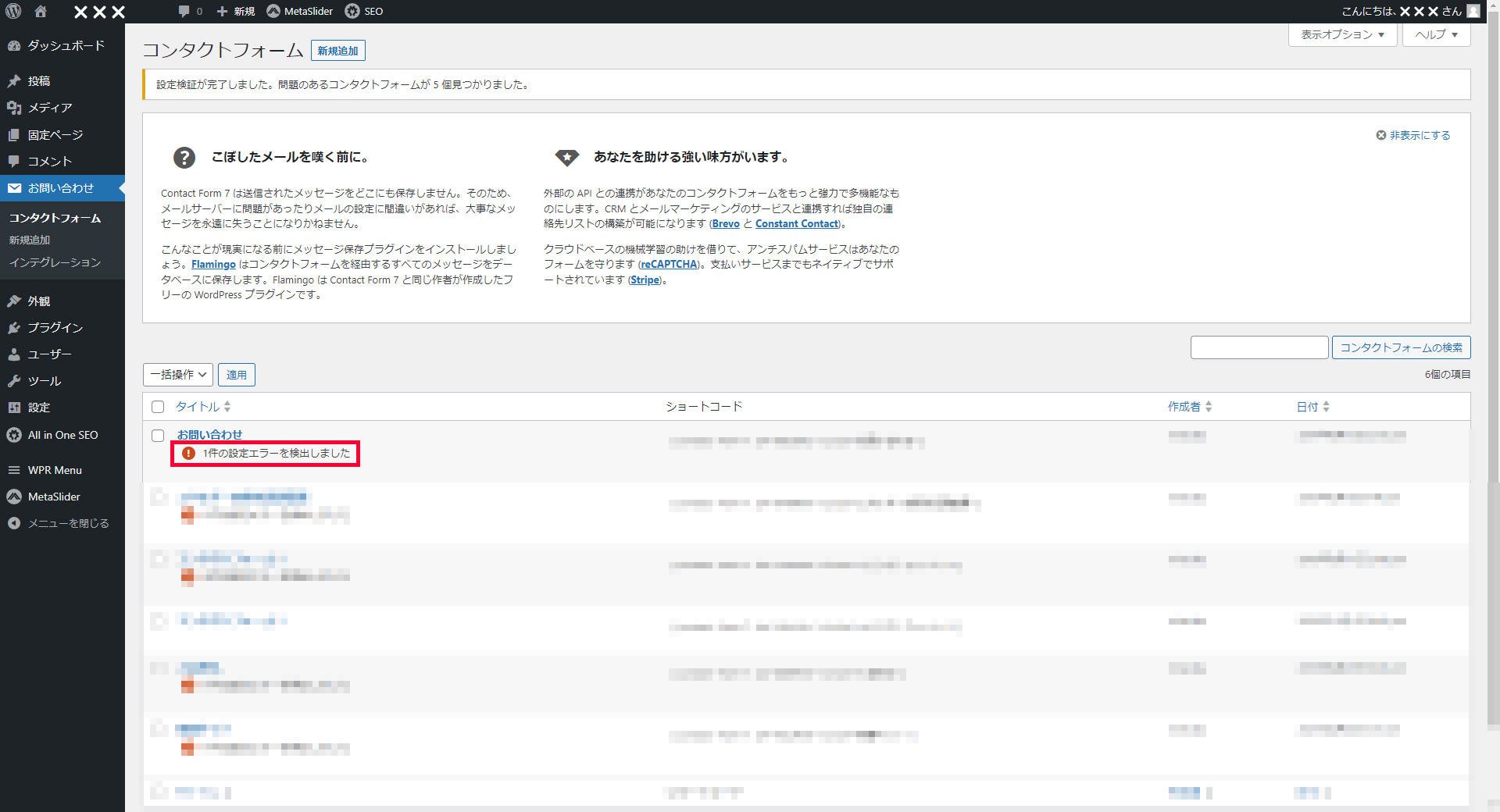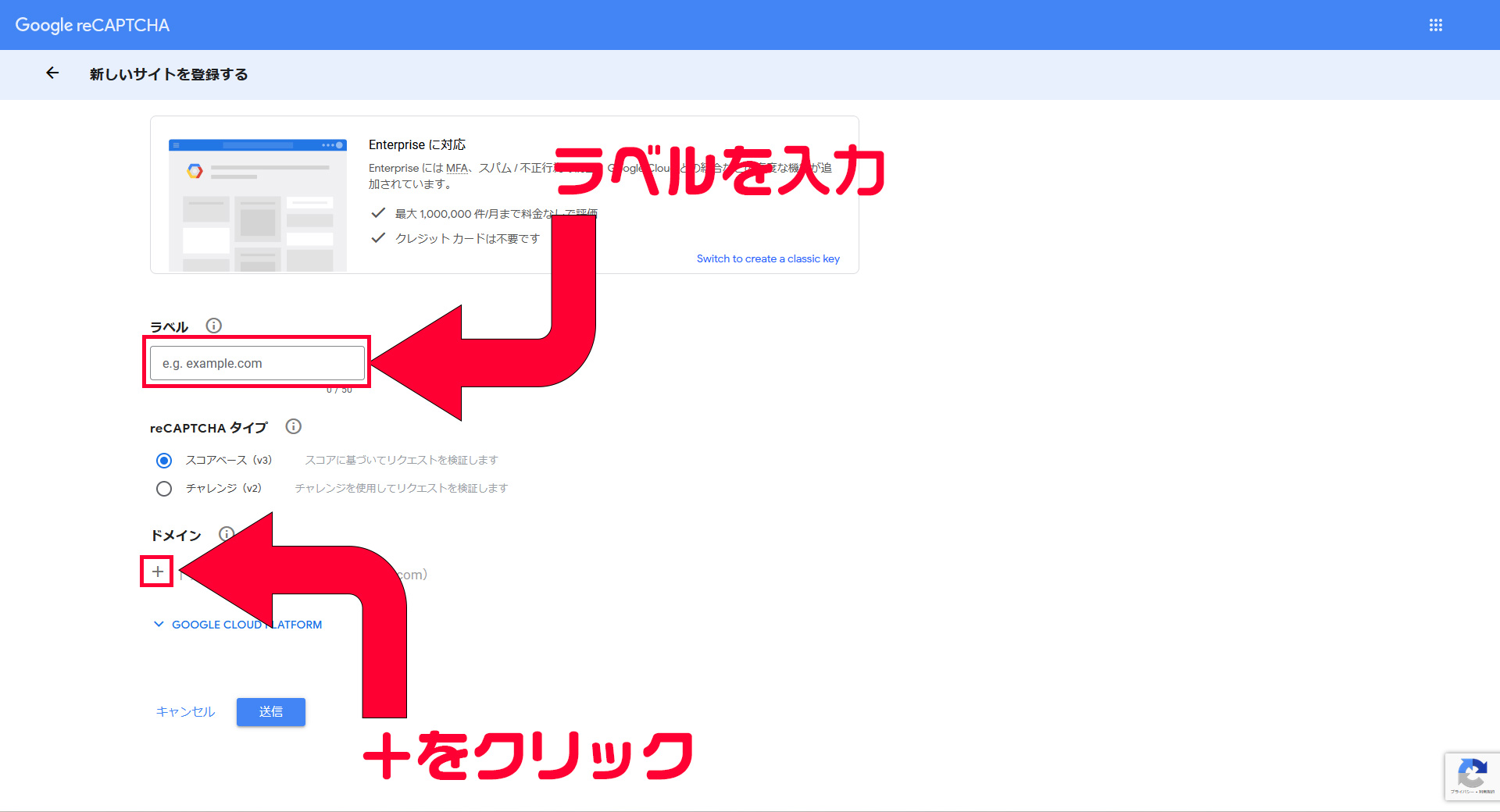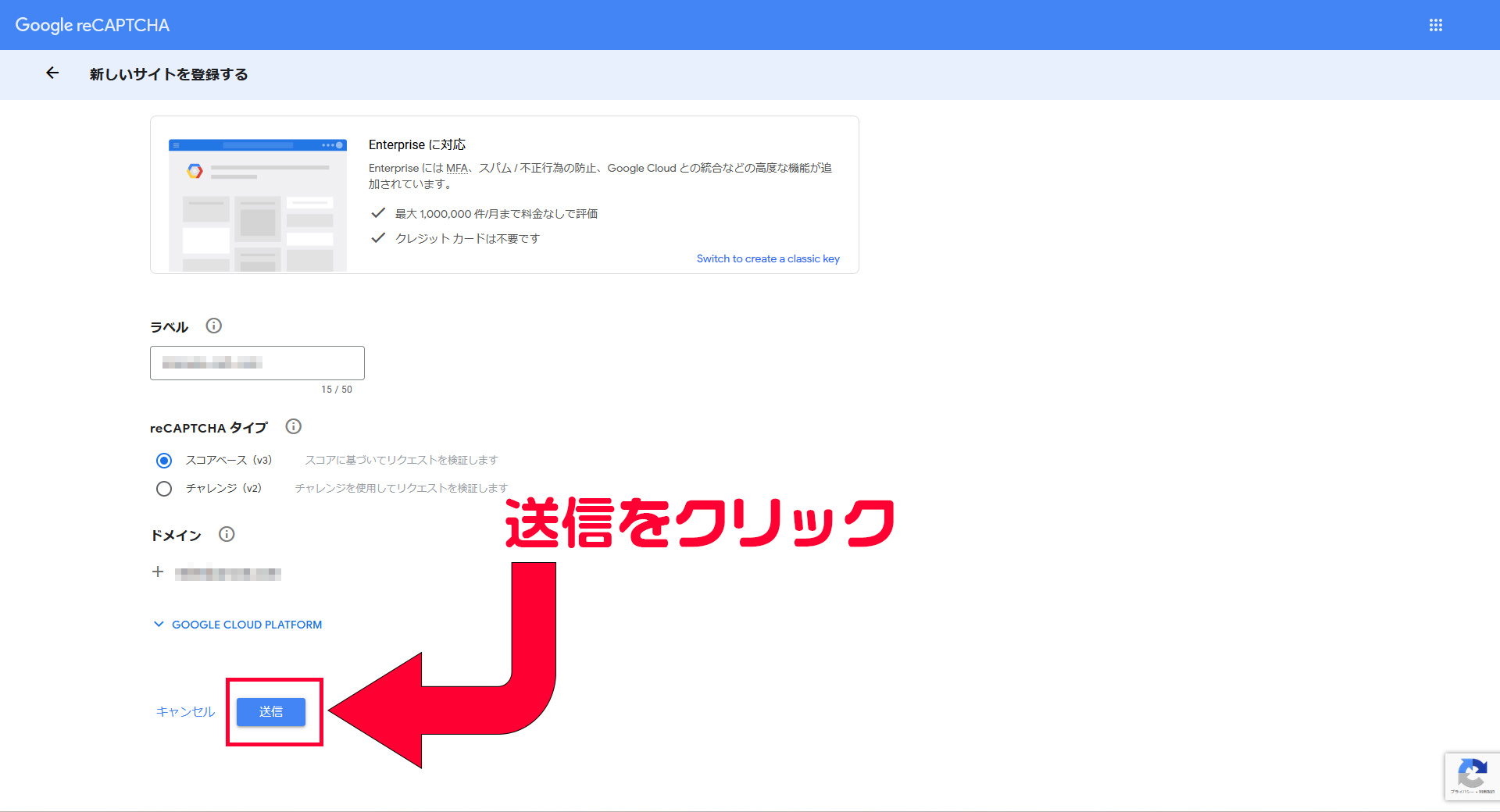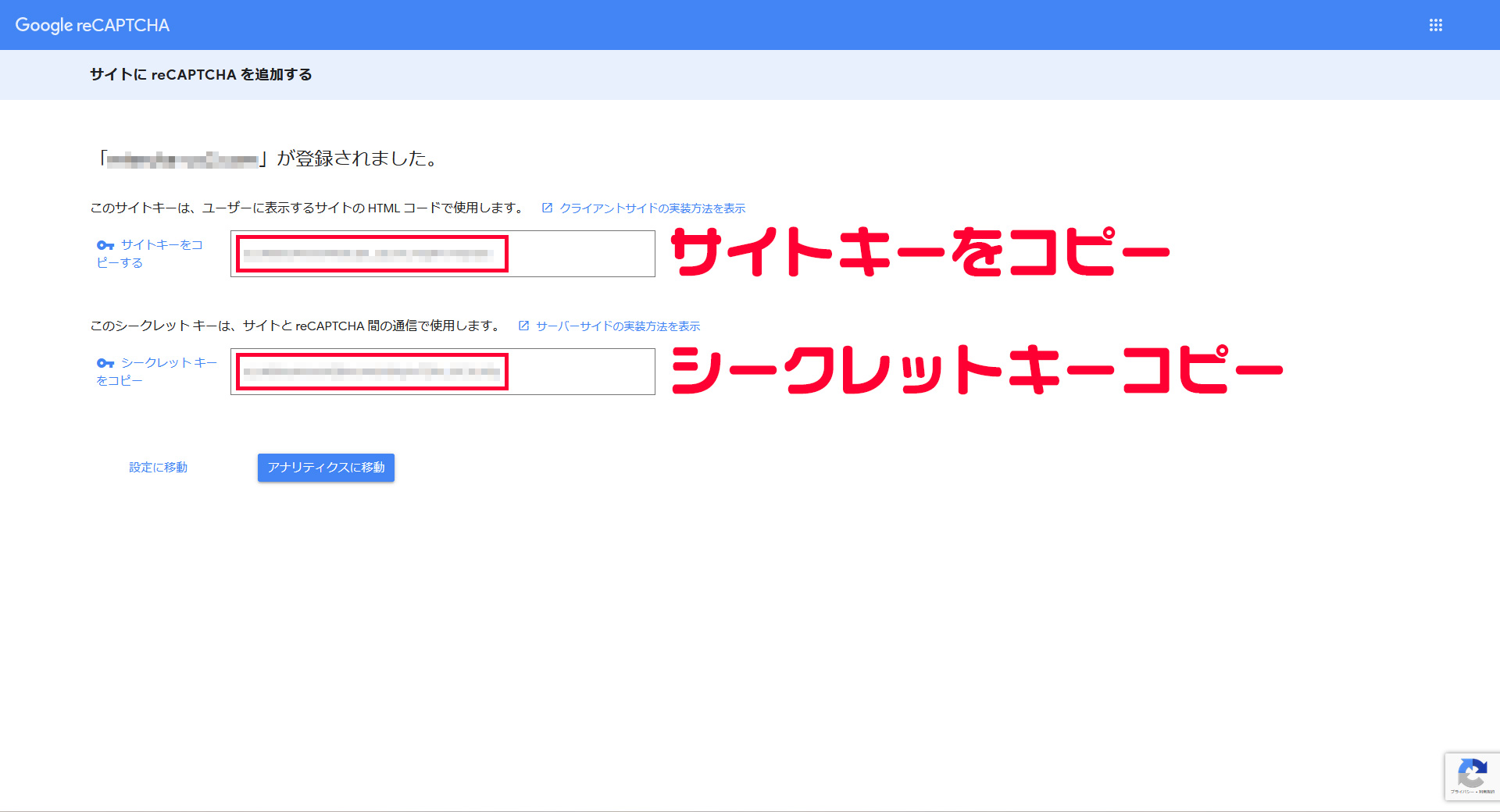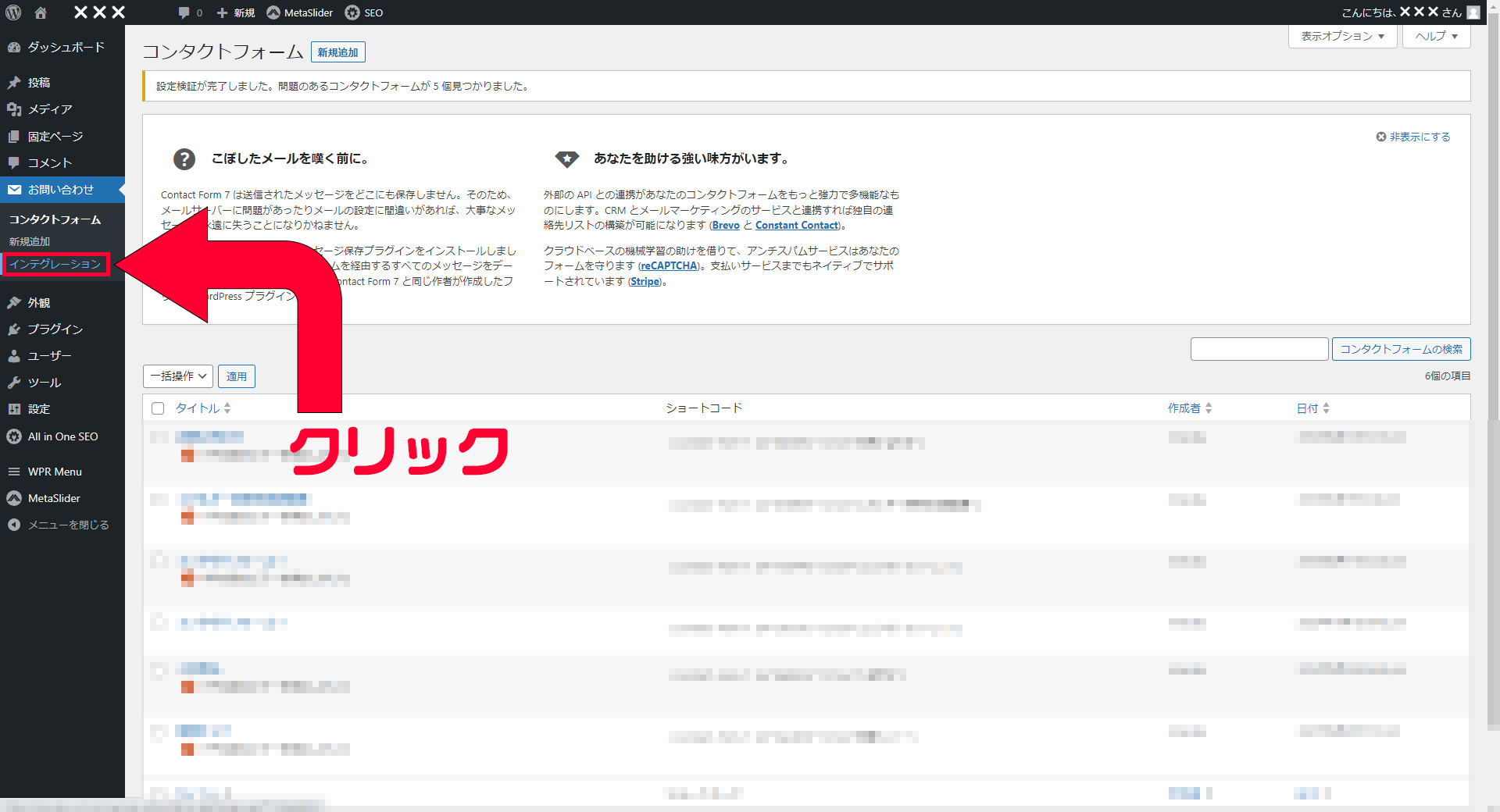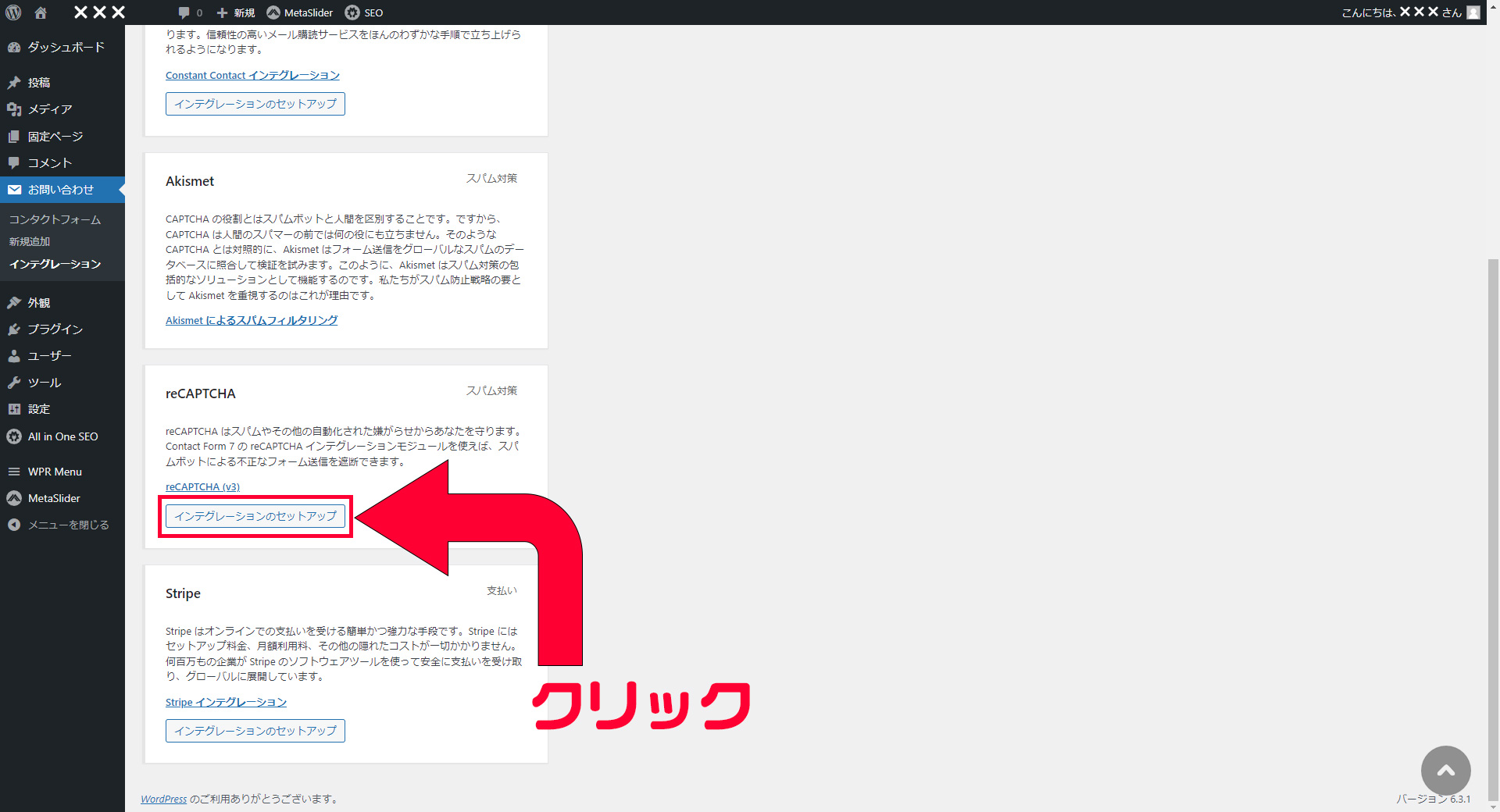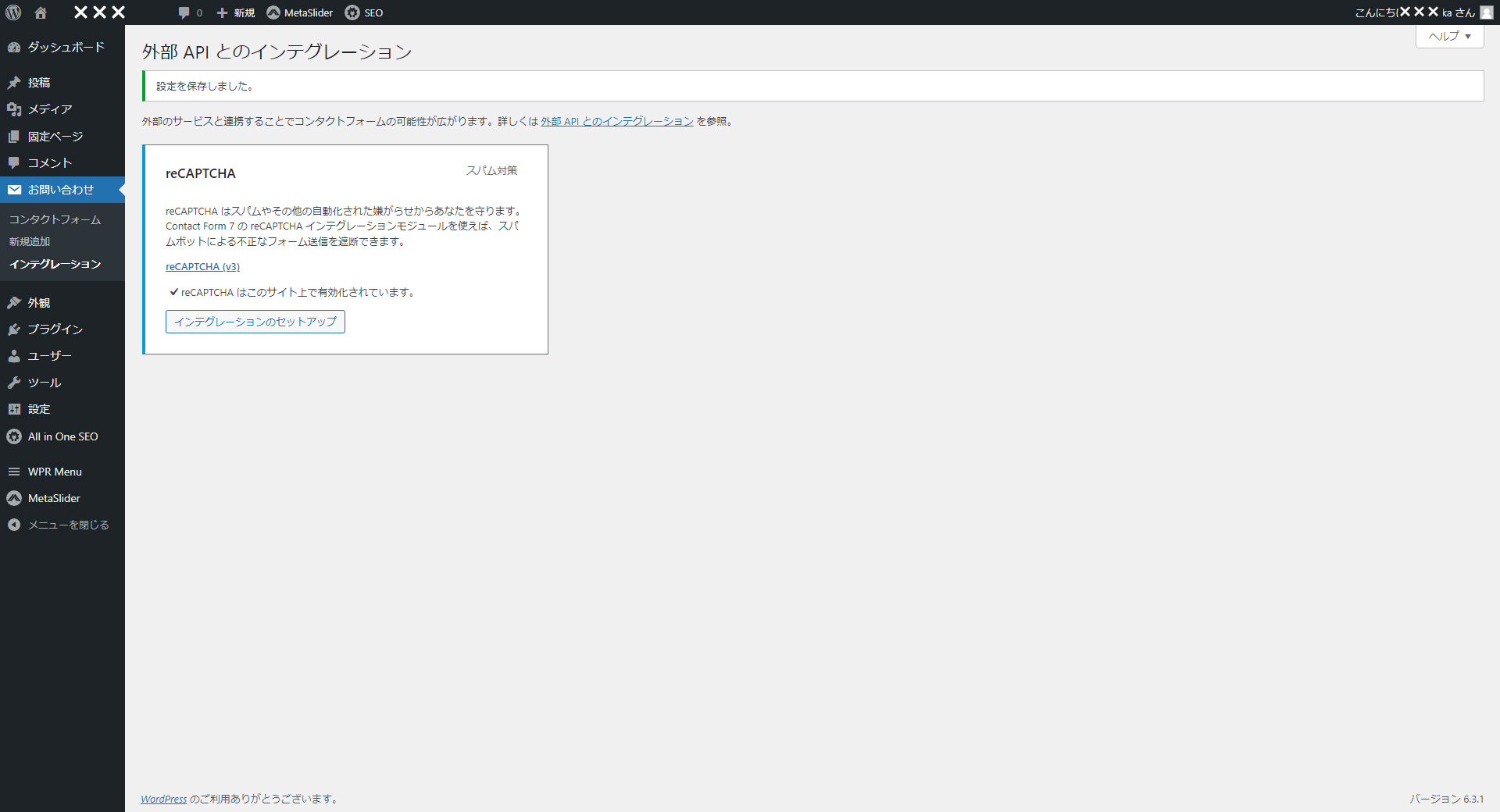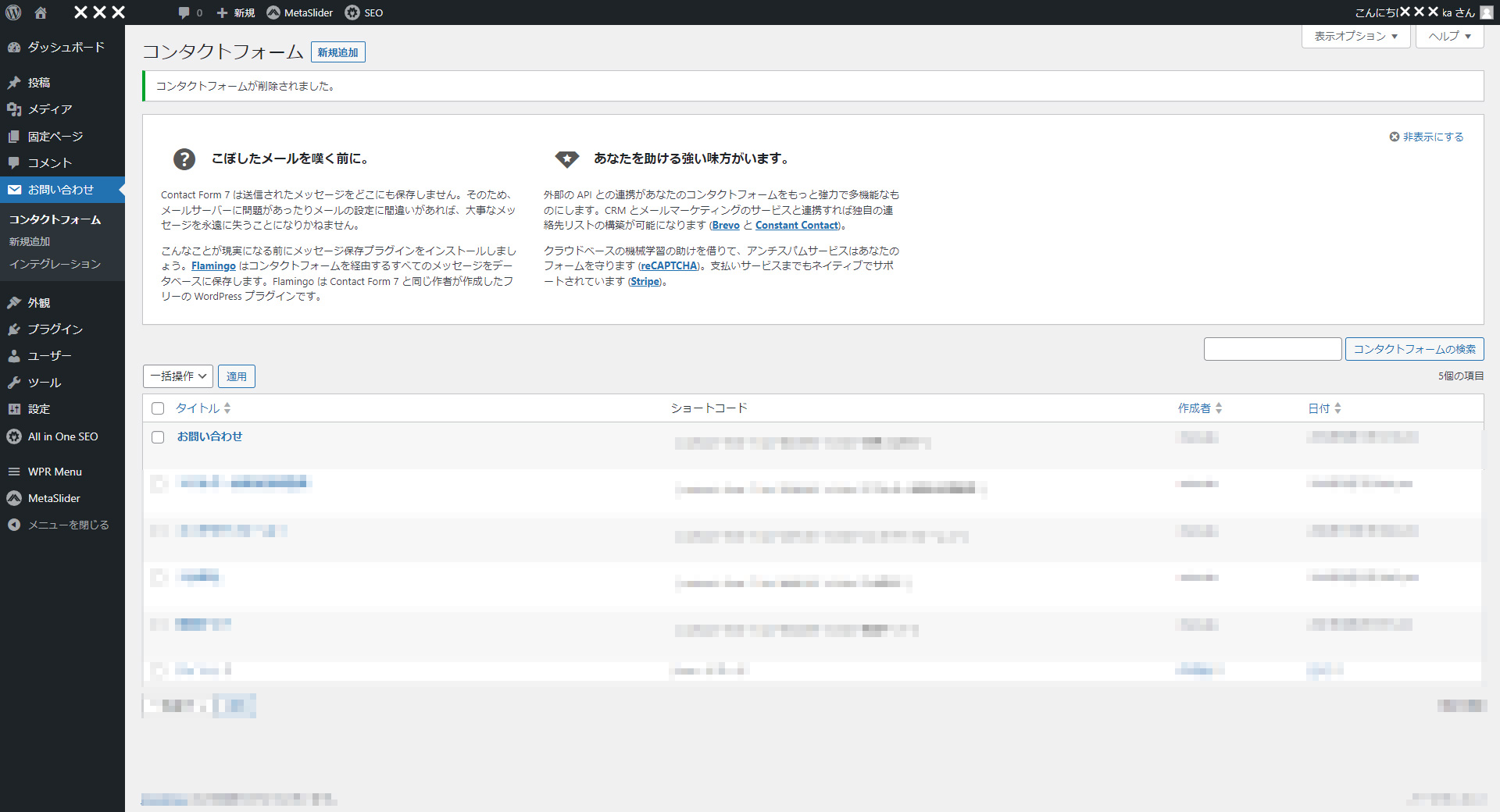2023年10月6日
最近、WordPressの管理画面にログインすると「お問い合わせ」のむ右に赤丸で1が表示されています。これは「お問い合わせ」に利用しているプラグイン「Contact Form 7」がアップデートされ「reCAPTCHA v3」というGoogleのサービスを利用するよう促すものです。Contact Form 7のホームページに「reCAPTCHA」について記載されていますが、スパム対策に有効ですので迷惑メールが多くお困りの場合は利用してみて下さい。但し、全ページの画面の右下に「プライバシー・利用規約」の小さなアイコンが表示されます。
- 目次
-
- 【01】お問い合わせ
- 【02】Contact Form 7の設定を検証する
- 【03】×個のコンタクトフォームを検証する
- 【04】エラーの確認
- 【05】reCAPTCHAの設定
- 【06】キーをコピー
- 【07】インテグレーション
- 【08】インテグレーションのセットアップ
- 【09】キーをペースト
- 【10】reCAPTCHAの設定完了
- 【11】コンタクトフォームの確認
【01】お問い合わせ
「お問い合わせ」にオンマウスすると「コンタクトフォーム」が表示されますので、「コンタクトフォーム」をクリックします。
【02】Contact Form 7の設定を検証する
上部に表示された「Contact Form 7の設定を検証する」をクリックします。
【03】×個のコンタクトフォームを検証する
上記画像では「6個のコンタクトフォームを検証する」と表示されていますが、ホームページによって異なります。
【04】エラーの確認
「1件の設定エラーを検出しました」と表示されていたら、GoogleにログインのうえreCAPTCHAに移動します。
【05】reCAPTCHAの設定
「ラベル」にドメイン等わかりやすい文字を入力、「reCAPTCHAタイプ」はスコアベース(v3)を選択、「ドメイン」の下の「+」をクリックし、reCAPTCHAを設定したいサイトのドメインを入力し、最後に「送信」をクリックします。
【06】キーをコピー
「サイトキー」と「シークレットキー」をコピーします。
【07】インテグレーション
WordPressの管理画面に戻り「インテグレーション」をクリックします。
【08】インテグレーションのセットアップ
「インテグレーションのセットアップ」をクリックします。
【09】キーをペースト
先ほどコピーした「サイトキー」と「シークレットキー」をペースト、「変更を保存」をクリックします。
【10】reCAPTCHAの設定完了
reCAPTCHAの設定が完了しました。
【11】コンタクトフォームの確認
お問い合わせの一覧を確認すると赤丸のエラー表示が消えています。